Heim >Entwicklungswerkzeuge >VSCode >So schließen Sie das DOS-Fenster in vscode
So schließen Sie das DOS-Fenster in vscode
- 藏色散人Original
- 2020-05-25 11:06:494809Durchsuche
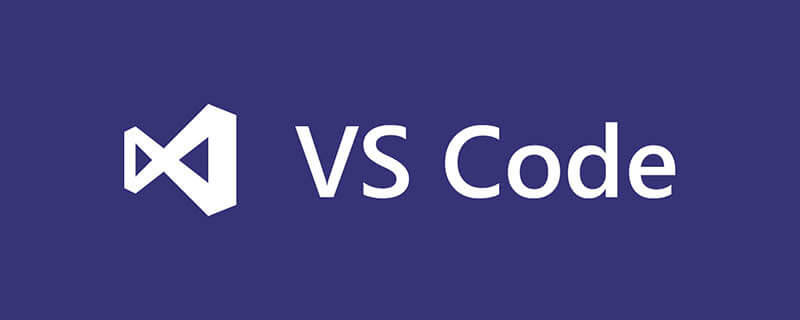
Wie schließe ich das DOS-Fenster in vscode?
Ich glaube, es gibt immer einige Leute, die nicht wollen, dass das Programm beim Debuggen immer aus der Terminal-Steuerungsoberfläche springt, was sehr hässlich und umständlich aussieht
Empfohlen: „Vscode-Tutorial“
Einige alte Methoden im Internet sind nicht mehr für die Verwendung in der neuen Version von VS-Code geeignet. Die zuvor verbreitete Methode zum Ändern des Console-Attributs in launch.json „none“ kann nicht verwendet werden.
Der Grund dafür ist, dass Console Es gibt drei Standardattribute: Value is not accepted. Valid values: "internalConsole", "integratedTerminal", "externalTerminal"
und der vom System zu Beginn festgelegte Wert ist: „integrateTerminal“; um es zum Abschluss in „internalConsole“ zu ändern.
Speichern Sie nach Abschluss der Einstellungen die Datei launch.json und starten Sie dann den Debugger erneut. Die Terminalschnittstelle wird nicht erneut angezeigt, sondern die Debugging-Konsole wird direkt angezeigt und zeigt den Wert an, den Sie ausgeben möchten .
Informationen zum Öffnen von launch.json finden Sie unten. Klicken Sie auf die markierte Schaltfläche „Einstellungen“, um die Datei „launch.json“ zu bearbeiten.
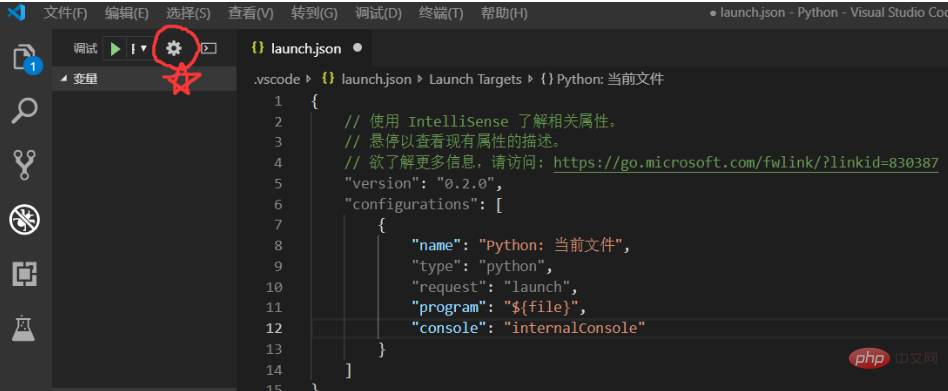
Das obige ist der detaillierte Inhalt vonSo schließen Sie das DOS-Fenster in vscode. Für weitere Informationen folgen Sie bitte anderen verwandten Artikeln auf der PHP chinesischen Website!

